步骤一:从谷歌应用商店下载插件并打包
谷歌浏览器中的扩展插件是可以打包出来的,所以理论上我们都可以下载到,许多都是一个后缀为“.crx”的文件,文件名不重要,我们可以通过这个文件将扩展程序导入Edge浏览器。
使用这个方法也需要进行一些设置,再次回到扩展管理界面,目光来到左边栏下方,这次我们需要打开“开发人员模式”选项,下面的那个这里不影响。打开选项后,右边顶部会出现三个按钮,等下我们会用到“选择加载解压缩的扩展”。
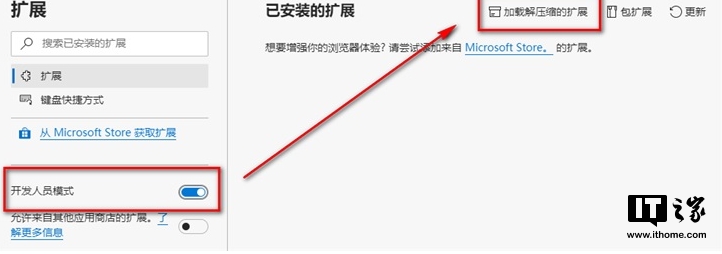
将下载到的“.crx”文件重命名,后缀改为“.zip/.rar/.7z”等可以用解压软件解压的格式,将重命名后的文件解压至一个文件夹。
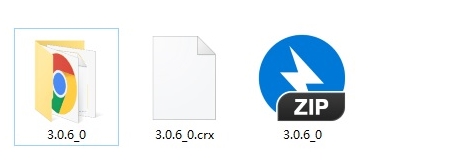
步骤二:在Edge浏览器中安装
1、到新版Edge浏览器,我们需要进行一些设置,使得Edge浏览器可以安装其他应用商店的扩展。依然回到扩展管理界面,打开左边栏下方“允许来自其他应用商店的扩展”选项就行了。
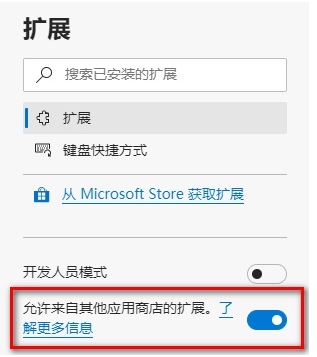
2、回到扩展管理界面,点击“选择加载解压缩的扩展”,注意这里不用打开文件夹,选择文件夹即可,点击确定,扩展程序便成功地加载到Edge浏览器中了。
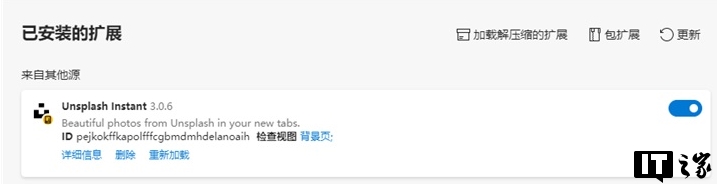
Edge浏览器安装谷歌浏览器的插件就是这么简单了,当然如果你是网上下载的扩展插件,那么安装就更加简单了。